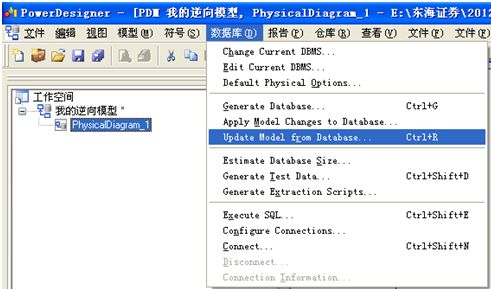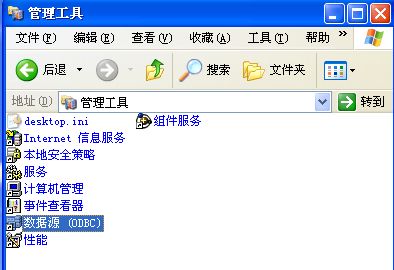Power Designer 逆转数据库
将数据库转换成PDM模型,有多种种方式!一是用数据库脚本逆转,二是通过数据源。我个人认为第一种比较简便,下面分别说明这几种种方式:
说明:我用得是PowerDisigner 15.1的版本(部分汉化)!sql server 数据库
方法一:通过数据库脚本逆转
第一步:导出数据库脚本,这个就不用多讲了。
第二步:选择“文件”—“建立新模型”如下图
(图1)
在(图1)中,Category选项卡下选择Information,Category Items 选项卡下选项Physical Data,Model Name 填写你的模型名称,DBMS选择你要逆向的数据库类型,其他选项默认就行了,然后OK就行了
第三步:选中刚刚建立的模型,如下图然后选择“数据库”—“Update Model from Database”,
(图2)
进入(图3)的对话框
(图3)
在(图3)中选中“Using Script files”并添加你的sql脚本文件然后确定。数据库物理模型就开始建立了,建立完毕,就ok了。(不过逆向工程得到的图数据类型都成了varbinary(max))。
方法二:通过建立数据源逆转数据库
1, 打开系统ODBC数据源,位置“控制面板--管理工具--数据源,如(图4)
(图4)
2,选择系统DSN,点击添加按钮,会弹出(图5)的对话框,选择与数据库相匹配的驱动程序
(图5)
3,点击完成,弹出数据源名称(自定),和选择你要连接的数据库,如下图(图6)所示
(图6)
4,点击“下一步”,使用混合身份验证,输入sql server数据库用户名和密码,单击“下一步”,选中“更改默认的数据库为”,选中你需要连接的数据库(这一步是必须的),该数据源建立成功,可以点击“测试数据源”进行连接测试,如下图所示
5,至此数据源建立完成,当然这些也可以不用在这里建立,在powerdesigner里也可以建立,建立方法为
(1) 选择Database->configure connections,
(2) 转到system dsn标签,点击Add按钮,选数据库类型,点击完成。
显示如下:输入DataSource Name“我的数据库连接”;输入ServerName 服务器名称或地址, 配置完成。
6.打开Powerdesigner工具,创建一个PDM文件,选择与之匹配的数据库类型“ibm db2 udb 8.x common server”。创建方法为:右键点击左侧面板中的WorkSpace---->new------>physical data nodel ,在DBMS中选择你要的数据类型,选择好后点击确定,则新建立了一个工作空间。
7,选择Tools菜单下的Update Model from database,弹出Database Reverse Engineering Option对话框,选Using a database source选择上面建立的数据源“我的数据源”,如下图所示:
8,点击确定后,显示此数据库中所有表、视图、用户(这个选择一下该数据库的用户)。根据需要选择后,转换成pdm。图示如下
9,选择好后,点击OK,则生成模型。